Noen klienter kan ikke koble til konferansemodaliteter etter at du har installert sikkerhetsbulletin MS16-065
Symptomer
Når du har installert Microsoft .NET Framework Security Update MS16-065 på en Front End- eller Standard Edition-server for Lync Server 2010, Lync Server 2013 eller Skype for Business Server 2015, kan enkelte interne klienter ikke koble til bestemte konferansemodaliteter.
Merknader
- Eksterne klienter som kobler til fra utenfor firmanettverket via Edge-servere, påvirkes ikke.
- Alle klienter kan fortsette å bli med i møter, bruke direktemeldinger, se informasjon om tilstedeværelse og høre møtelyd.
- Dette problemet påvirker lokale miljøer. Dette problemet påvirker ikke Microsoft 365 Skype for Business Online-tjenesten.
Hvis du vil ha en fullstendig liste over .NET Framework oppdateringer som kan forårsake dette problemet, kan du se Microsofts sikkerhetsbulletin MS16-065 – viktig emne på Microsoft TechNet-nettstedet.
Følgende er de kjente modalitetene som påvirkes av dette problemet:
- Tavler
- Laster opp PowerPoint-presentasjoner
- Dele notater
- Avstemninger
- Q&A
Feilmeldingene som brukere kan motta når dette problemet oppstår, omfatter følgende:
- Vi kan ikke koble til serveren for presentasjon akkurat nå.
- Nettverksproblemer hindrer deg i å dele notater og presentere tavler, undersøkelser og opplastede pow ...
- Det oppstod en feil under Skype-møte.
Årsak
Dette problemet oppstår fordi det finnes et sikkerhetsproblem for fremlegging av informasjon i Transport Layer Security-protokollen og Secure Sockets Layer-protokollen (TLS/SSL) når de implementeres i krypteringskomponenten i Microsoft .NET Framework. En angriper som utnytter dette sikkerhetsproblemet, kan dekryptere kryptert TLS/SSL-trafikk.
Dette sikkerhetsproblemet er løst av sikkerhetsoppdateringen som beskrives i Microsofts sikkerhetsbulletin MS16-065. Denne oppdateringen endrer måten .NET Framework krypteringskomponenten sender og mottar krypterte nettverkspakker på.
Endringene som introduseres i denne sikkerhetsoppdateringen, påvirker hvordan Skype for Business; Lync-skrivebordsklienter for PC; og Skype for Business for Crestron RL, Polycom CX8000 og SMART Room System kommuniserer sammen med Web Conferencing Service på frontservere og Standard Edition-servere. Disse endringene forårsaker problemene som er nevnt i delen "Symptomer".
Løsning
Manuelle nedlastinger
Løsninger er nå tilgjengelige for følgende MSI-baserte klienter.
Lync 2010
- Oppdatering for Lync 2010 for juni 2010 (KB3171499)
- Beskrivelse av den kumulative oppdateringen for Lync 2010 Attendee – installasjon på administratornivå: juni 2016
- Beskrivelse av den kumulative oppdateringen for Lync 2010 Attendee – installasjon på brukernivå: juni 2016
Lync 2013 (Skype for Business)
Skype for Business 2016
Skype for Business for Crestron RL, Polycom CX8000 og SMART Room System
Surface Hub
Løst i Windows 10 Team jubileumsoppdatering 1607
Obs!
Etter videre undersøkelser er det fastslått at Lync for Mac 2011 ikke påvirkes av dette problemet.
Klikk og bruk-installasjoner
Disse løsningene gjelder for følgende Klikk og bruk-installasjoner:
- Utsatt kanal (DC): Office-versjon 16.0.6741.2048 og nyere versjoner
- Alle andre kanaler: Office versjon 16.0.6965.2058 og nyere versjoner
- Lync 2013 (Skype for Business): Bygg 15.0.4833.1001 og nyere versjoner
Hvis du vil oppdatere Lync 2013 (Skype for Business) umiddelbart, kan du se Oppdatere Office 2013 eller Microsoft 365.
Følg disse trinnene for å finne ut om Office-installasjonen er Klikk og bruk eller MSI-basert:
- Start et Office 2016-program.
- Velg Konto på **Fil ** -menyen.
- For Office 2016 Klikk og bruk-installasjoner vises et **Oppdateringsalternativer **-element. For MSI-baserte installasjoner vises ikke elementet **Oppdateringsalternativer **.
| Office 2016 Klikk og bruk-installasjon | MSI-basert Office 2016 |
|---|---|
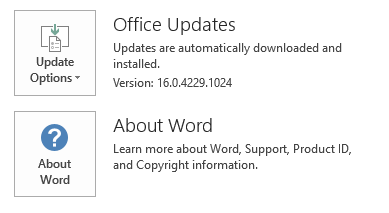
|
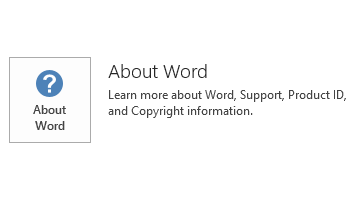
|
Viktig
Når klientene er oppdatert, fjerner du eventuelle tidligere installerte midlertidige løsninger i Lync Server 2013 og Skype for Business 2015. Hvis du vil gjøre dette, sletter du registernøklene som er lagt til.
Løsning
Advarsel
Disse midlertidige løsningene kan gjøre en datamaskin eller et nettverk mer sårbart for angrep fra ondsinnede brukere eller skadelig programvare, for eksempel virus. Vi anbefaler ikke disse midlertidige løsningene. Vi gir imidlertid denne informasjonen slik at du kan implementere disse midlertidige løsningene etter eget skjønn. Bruk disse midlertidige løsningene på eget ansvar.
Viktig
Følg fremgangsmåten i dette avsnittet nøye. Det kan oppstå alvorlige problemer hvis du endrer registret på feil måte. Du bør sikkerhetskopiere registeret slik at det kan gjenopprettes før du endrer det, i tilfelle det skulle oppstå problemer.
Hvis du vil omgå tilkoblingsproblemer med konferanser i Lync Server 2010, Lync Server 2013 og Skype for Business 2015, må du legge til et programunntak for webkonferansetjenesten (DATAMCUSVC.exe). Bruk følgende eksempler til å angi unntakene i miljøet.
Skype for Business Basic 2015
Fastslå og registrere banen til DATAMCUSVC.exe på serveren.
Merk Installasjonsbanen er som standard som følger:
C:\Program files\Skype for Business Server 2015\Web Conferencing
Du kan også få denne informasjonen via tjenester-verktøyet ved å se gjennom egenskapene for Skype for Business Server Web Conferencing-tjenesten.
Start Registerredigering. Dette gjør du ved å klikke Start, klikke Kjør, skrive regedit og deretter klikke OK.
Finn følgende registerundernøkler:
HKEY_LOCAL_MACHINE\Software\Microsoft.NETFramework\v4.0.30319\System.Net.ServicePointManager.SchSendAuxRecord
Obs!
Hvis du proaktivt distribuerer oppdateringen før du bruker .NET Framework sikkerhetsoppdatering, må du opprette én eller flere nøkler manuelt fordi de ikke finnes ennå.
Opprett følgende DWORD-navn og -verdi:
DWORD-navn: Path_obtained_in_Step_1\DATAMCUSVC.exe DWORD-verdi: 0
Viktig
Ikke ta med anførselstegn i DWORD-navnet.
Det nye DWORD-navnet og -verdien bør se omtrent slik ut:
DWORD-navn: C:\Programfiler\Skype for Business Server 2015\Web Conferencing\DATAMCUSVC.exe
DWORD-verdi: 0
Start tjenesten Skype for Business Server Web Conferencing (RTCDATAMCU) på nytt.
Brukere må logge på igjen ved hjelp av Lync- eller Skype for Business-skrivebordsklienten for å kunne løse problemet fullstendig.
Lync Server 2013
Fastslå og registrere banen til DATAMCUSVC.exe på serveren.
Merk Som standard er installasjonsbanen følgende:
C:\Program Files\Microsoft Lync Server 2013\Web Conferencing
Du kan også få denne informasjonen via tjenester-verktøyet ved å se gjennom egenskapene for Lync Server Web Conferencing-tjenesten.
Start Registerredigering. Dette gjør du ved å klikke Start, klikke Kjør, skrive regedit og deretter klikke OK.
Finn følgende registerundernøkler:
HKEY_LOCAL_MACHINE\Software\Microsoft.NETFramework\v4.0.30319\System.Net.ServicePointManager.SchSendAuxRecord
Obs!
Hvis du proaktivt distribuerer oppdateringen før du bruker .NET Framework sikkerhetsoppdatering, må du opprette én eller flere nøkler manuelt fordi de ikke finnes ennå.
Opprett følgende DWORD-navn og -verdi:
DWORD-navn: Path_obtained_in_Step_1\DATAMCUSVC.exe DWORD-verdi: 0
Viktig
Ikke ta med anførselstegn i DWORD-navnet.
Det nye DWORD-navnet og -verdien bør se omtrent slik ut:
DWORD-navn: C:\Programfiler\Microsoft Lync Server 2013\Web Conferencing\DATAMCUSVC.exe
DWORD-verdi: 0
Start Lync Server Web Conferencing Service (RTCDATAMCU) på nytt.
Brukere må logge på igjen ved hjelp av Lync- eller Skype for Business-skrivebordsklienten for å kunne løse problemet fullstendig.
Lync Server 2010
Bestem og registrer banene til DATAMCUSVC.exe og MeetingMCUSvc.exe på serveren.
Merk Som standard er installasjonsbanene følgende:
C:\Programfiler\Microsoft Lync Server 2010\Web Conferencing\DATAMCUSVC.exe
C:\Programfiler\Microsoft Lync Server 2010\OCSMCU\Web Meeting Conferencing\MeetingMCUSvc.exe
Du kan også få denne informasjonen via tjenester-verktøyet ved å se gjennom egenskapene for Lync Server Web Conferencing Service.
Start Registerredigering. Dette gjør du ved å klikke Start, klikke Kjør, skrive regedit og deretter klikke OK.
Finn følgende registerundernøkler:
HKEY_LOCAL_MACHINE\Software\Microsoft.NETFramework\v2.0.50727\System.Net.ServicePointManager.SchSendAuxRecord
Obs!
Hvis du proaktivt distribuerer oppdateringen før du bruker .NET Framework sikkerhetsoppdatering, må du opprette én eller flere nøkler manuelt fordi de ikke finnes ennå.
Opprett følgende DWORD-navn og -verdier:
DWORD-navn: Path_obtained_in_Step_1\DATAMCUSVC.exe
DWORD-verdi: 0
DWORD-navn: Path_obtained_in_Step_1\MeetingMCUSvc.exe
DWORD-verdi: 0
DWORD-navn: C:\windows\system32\inetsrv\w3wp.exe
DWORD-verdi: 0
Viktig
Ikke ta med anførselstegn i DWORD-navnet. Den w3wp.exe banen skiller mellom store og små bokstaver.
Det nye DWORD-navnet og -verdien bør se omtrent slik ut for alle tre prosessene:
DWORD-navn: C:\Programfiler\Microsoft Lync Server 2010\Web Conferencing\DATAMCUSVC.exe
DWORD-verdi: 0
Start Lync Server Web Conferencing Service (RTCDATAMCU) på nytt.
Kjør følgende kommando som administrator:
iisreset /noforceBrukere må logge på igjen ved hjelp av Lync- eller Skype for Business-skrivebordsklienten for å kunne løse problemet fullstendig.
Merknader
- Lync Web App fungerer kanskje ikke som den skal i et Lync Server 2010-miljø. Hvis du vil redusere lync Web App-problemer i Lync Server 2010, må du legge til et unntak for Lync Web App-komponenten (w3wp.exe).
- Lync Web App krever fremdeles unntak for MeetingMCUSvc.exe og w3wp.exe tjenesteprosesser for Lync Server 2010.
Referanser
Hvis du vil vite mer om SIKKERHETSOPPDATERINGEN FOR MS16-065, kan du se følgende artikkel i Microsoft Knowledge Base:
3155464 MS16-065: Beskrivelse av sikkerhetsproblemet for offentliggjøring av TLS/SSL-protokollinformasjon (CVE-2016-0149): 10. mai 2016
Hvis du vil ha en fullstendig liste over relaterte .NET Framework oppdateringer, kan du se Microsofts sikkerhetsbulletin MS16-065 – viktig emne på Microsoft TechNet-nettstedet.
Trenger du fremdeles hjelp? Gå til Microsoft Community.
Tilbakemeldinger
Kommer snart: Gjennom 2024 faser vi ut GitHub Issues som tilbakemeldingsmekanisme for innhold, og erstatter det med et nytt system for tilbakemeldinger. Hvis du vil ha mer informasjon, kan du se: https://aka.ms/ContentUserFeedback.
Send inn og vis tilbakemelding for